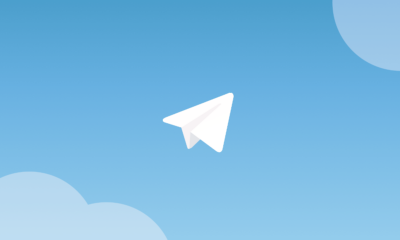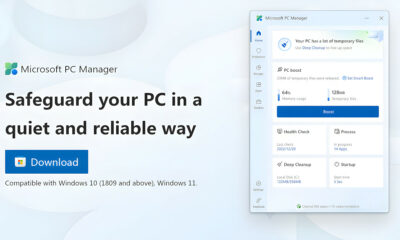Prácticos
Tus programas siempre encima
Trasladar todas las aplicaciones necesarias para tu día a día nunca fue tan fácil como con PortableApps Suite Standard 1.1. Con sólo descargar este programa y guardarlo en tu memoria USB, podrás tener a mano y en cualquier parte un navegador, un cliente de correo electrónico, un procesador de textos y hasta un cliente de mensajería instantánea que no necesitarás instalar en ningún PC. Conecta tu memoria USB y a trabajar en cualquier lado como en casa.
Trasladar todas las aplicaciones necesarias para tu día a día nunca fue tan fácil como con PortableApps Suite Standard 1.1. Con sólo descargar este programa y guardarlo en tu memoria USB, podrás tener a mano y en cualquier parte un navegador, un cliente de correo electrónico, un procesador de textos y hasta un cliente de mensajería instantánea que no necesitarás instalar en ningún PC. Conecta tu memoria USB y a trabajar en cualquier lado como en casa.
Si trabajas en diferentes ordenadores y no quieres perder el tiempo instalando en cada uno de ellos todos tus programas de uso diario, PortableApps Suite te ofrece un amplio conjunto de aplicaciones que puedes llevar siempre contigo, entre ellas Mozilla Firefox, Mozilla Thunderbird, Mozilla Sunbird, OpenOffice.org, Sumatra PDF o incluso un Sudoku para llevar. No echarás nada en falta para trabajar ni para divertirte.
Paso 1. Guárdalo en la memoria
A diferencia de otros programas, lo bueno de PortableApps Suite es que no hace falta que lo guardes en el PC: con que lo almacenes en una memoria USB ya tendrás todas tus aplicaciones en el bolsillo. Una vez que descargues este proyecto desde su web , puedes comprobar cómo se ha guardado un ejecutable de la aplicación y una carpeta donde se almacenarán los distintos documentos con los que trabajes.
Al hacer clic sobre StartPortableApps, se despliega instantáneamente la pantalla principal del programa en inglés. Aunque su uso resulta muy intuitivo, puedes consultar la interfaz también en español, de modo que pulsa el botón Options y, en la entrada Language, selecciona Spanish. Así los menús estarán en castellano para que puedas guiarte más fácilmente a través de ellos.
Paso 2. Trabaja con las opciones
Como puedes comprobar, la pantalla de esta aplicación se divide en dos áreas: una principal, que contiene los programas que puedes ejecutar, y un menú lateral con opciones útiles para acceder a tus documentos o, incluso, añadir nuevos programas a los incluidos por defecto. Para acceder a alguna de las aplicaciones de PortableApps Suite, tan sólo debes hacer clic sobre la que te interese y, sin necesidad de estar instalada en tu equipo, comenzará a funcionar.
En el caso de programas como el navegador Firefox o el sistema de mensajería instantánea Pidgin, únicamente deberás ejecutar las aplicaciones para trabajar con ellas. Pero si, por ejemplo, utilizas el procesador de textos de OpenOffice.org para escribir un artículo, te interesará almacenarlo en una ubicación concreta. Con PortableApps Suite tienes la posibilidad de guardar el resultado en tu ordenador o, también, en los documentos de PortableApps Suite, para llevarlo siempre contigo.
Para acceder posteriormente a este fichero desde la pantalla principal del programa, pincha con el ratón en el botón Documentos, o bien pulsa sobre Música, Fotos o Vídeo, en función de la categoría en la que hayas guardado el nuevo archivo.
Ten en cuenta que, como estás trabajando con programas que no tienes instalados en tu PC, cuando quieras consultar o modificar un documento tendrás que seleccionar el software que se necesita para abrirlo. Junto con el archivo de PortableApps Suite, en tu memoria USB se han descargado también los ejecutables de cada una de las aplicaciones, así que sólo tendrás que elegirlo entre el listado.
Paso 3. Incorpora tus aplicaciones
Aunque el repertorio de programas que incluye esta suite es más que suficiente para realizar tus tareas básicas en el PC, es posible que te interese agregar alguno nuevo que utilizas con frecuencia, y PortableApps Suite te ofrece esta opción. No olvides, no obstante, que para añadir un software, éste tiene que estar en formato “portable” (.paf.exe). Este tipo de aplicaciones pueden encontrarse en Internet en algunas páginas web. Una vez que tengas el programa en tu poder, desde el botón Opciones y la alternativa Añadir una aplicación puedes agregarlo al listado, siguiendo un sencillo proceso de instalación.
Y si en la Red no encuentras el programa que te hace falta, prueba a buscarlo desde la interfaz de PortableApps Suite. De nuevo en Opciones, marca ahora Obtener más aplicaciones, de modo que se abra la página web de la suite con todas las opciones disponibles.
Selecciona el programa que te interese, pulsa sobre Download Now, y elige a continuación Save File cuando el proceso de instalación lo solicite. Una vez descargado en tu ordenador, basta con que vuelvas a pulsar sobre la opción Obtener más aplicaciones para añadirlo al listado disponible en PortableApps Suite. Las nuevas aplicaciones se incluirán directamente en tu memoria USB para que las utilices donde y cuando quieras.
-

 NoticiasHace 2 días
NoticiasHace 2 díasRequisitos de Ghost of Tsushima, llegará a PC el 16 de mayo con DLSS 3 y FSR 3
-

 A FondoHace 5 días
A FondoHace 5 díasFin de ADSL, ¿qué alternativas tienes?
-

 A FondoHace 6 días
A FondoHace 6 díasNovedades VOD 15/24: ‘Fallout’, pulgares arriba
-

 NoticiasHace 7 días
NoticiasHace 7 díasCelebra la primavera con una licencia 100% original de Windows 11, por solo 20,1 € en Supercdk